Windows 11 Pro ISO文件在哪下载最新版?如何下载原装纯净版Win11 ?点击进入 持续更新!
使用Microsoft Windows服务器工具可为网络管理员提供一系列好处。这些用于Windows 10的远程管理工具有助于为系统管理员节省大量时间。使用Microsoft管理工具,您可以灵活地管理和监视系统,而不必靠近实际计算机。借助Windows中的RSAT角色管理工具,目录工具,服务工具和其他管理工具,您可以从任何远程位置创建新用户,修改用户授予和特权,重置用户密码等,只要您拥有稳定的互联网连接。不仅可以在台式机或笔记本电脑上使用Microsoft Windows管理工具,还可以在智能手机或平板电脑上使用Microsoft Windows管理工具。有关不同操作系统的RSAT兼容性的更多信息,官方文件。
您的系统管理员可以更好地将时间花在改进流程和解决操作难题上。因此,考虑到这一点,让我们安装“远程服务器管理工具”。有两种方法可在Windows 10计算机上安装RSAT:
使用Windows设置在Windows 10上安装RSAT
自2018年10月Windows Update以来,已将RSAT作为一组按需功能包括在内,这意味着您无需在线下载RSAT。要开始使用,请单击开始菜单→设置→应用程序。您将到达“应用程序和功能”列表。默认视图将列出系统上已安装的应用程序。该列表之前将带有两个链接→可选功能和应用执行别名。
使用可选功能链接可查看已安装功能的列表。如前所述,RSAT是一项可选功能,因此默认情况下未安装。单击列表上方的添加功能按钮。它将打开一个搜索对话框。它将列出所有可用于安装的功能。只需在搜索框中输入“ RSAT”即可搜索与RSAT相关的功能。
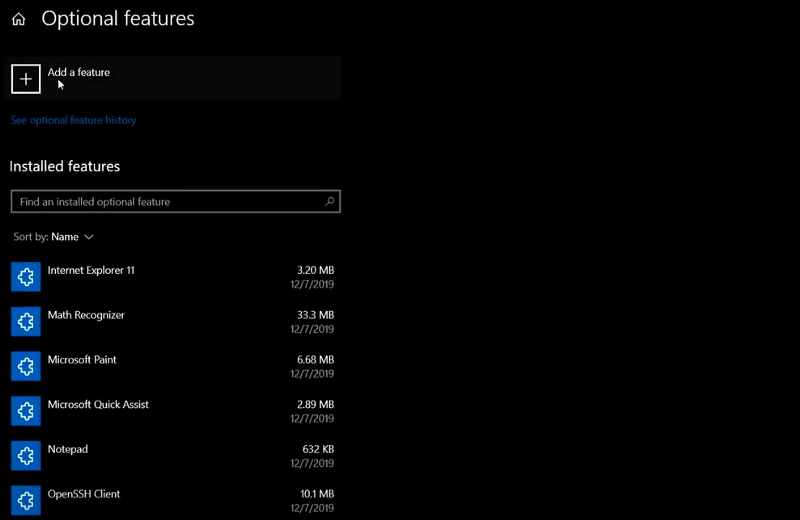 -点击添加功能-
-点击添加功能-
您不必安装整套工具。您可以有选择地选择工具并安装它们。例如,您可以仅选择RSAT:DNS服务器工具和RSAT:DHCP服务器工具并安装它们。安装完成后,您可以转到Windows管理工具来验证安装是否成功,并查看是否可以使用远程服务器管理工具。
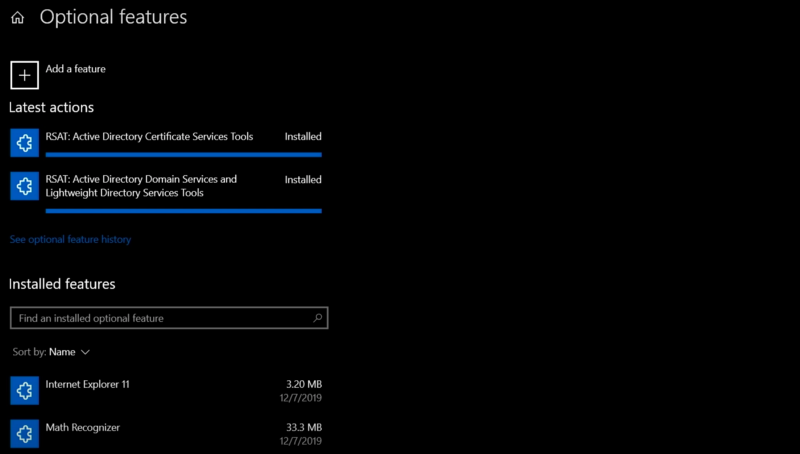 -安装了其他功能-
-安装了其他功能-
如您所见,“添加功能”按钮可用于有选择地管理可选功能和打开Windows功能。这些功能的范围很广,从活动目录域服务到组策略管理,从远程桌面管理到轻量级目录管理。您可以在官方文档中查看与Windows不同版本中的“远程服务器管理工具”相关的可选功能的完整列表。
使用PowerShell在Windows 10上安装RSAT
Windows 10的RSAT也可以使用命令行安装,即Windows PowerShell。对于高级用户,与GUI替代方法相比,使用命令行工具通常是更可取的选择。完整安装可编写脚本的事实使此选项对高级用户如此有吸引力。
使用PowerShell cmdlet列出Windows的管理工具
打开PowerShell终端,然后使用一个称为WindowsCapability模块的Windows PowerShell cmdlet来查找包含短语RSAT的可选功能列表:
Get -WindowsCapability -Online -Name "Rsat*"
选择可选功能的属性
上面的命令将列出可选功能的所有属性。这些属性包括描述,功能名称,样本包名称,附属设备,安装大小和可用性(操作系统可用性)。例如,让我们看一下用于管理Windows Server上的远程访问角色的RSAT组件列出的所有属性:
Description: Graphical and PowerShell tools for managing the Remote Access role on Windows Server Dependencies: Rsat.ServerManager.Tools, Rsat.GroupPolicy.Management.Tools Capability name: Rsat.RemoteAccess.Management.Tools~~~~0.0.1.0 Sample package name: Microsoft-Windows-RemoteAccess-Management-Tools-FoD-Package~31bf3856ad364e35~amd64~~.cab Satellites: Yes Install size: 27.70 MB Availability: Windows 10, version 1809 and later
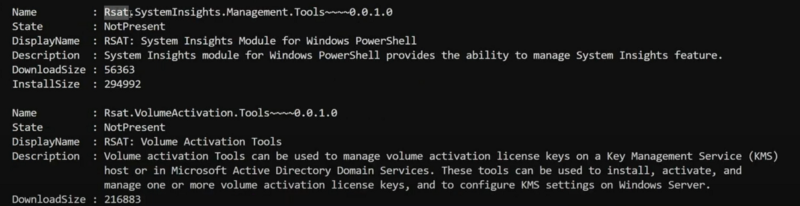 -示例图片-
-示例图片-
减少财产输出的财富
要稍微减少长输出列表,可以选择使用以下命令来选择一些属性:
Get -WindowsCapability -Online -Name "Rsat*" | select name,description | fl
上面命令的输出将导致一个列表,其中包含以下一些条目,以及更多:
Name : Rsat.ActiveDirectory.DS-LDS.Tools~~~~0.0.1.0 Description : For remotely managing AD DS and AD LDS on Windows Server Name : Rsat.BitLocker.Recovery.Tools~~~~0.0.1.0 Description : Tools for managing BitLocker Drive Encryption Features Name : Rsat.Dns.Tools~~~~0.0.1.0 Description : DNS MMC snap-in, dnscmd.exe command-line tool, and Windows PowerShell module for DHCP Server Name : Rsat.GroupPolicy.Management.Tools~~~~0.0.1.0 Description : Group Policy Management Console, GP Management Editor, and GP Started GPO Editor
选择要安装的远程服务器管理工具功能
就像在GUI管理控制台中一样,您可以选择要安装的功能。例如,要在Windows 10上安装与RSAT相关的所有功能,只需运行以下命令:
Get -WindowsCapability -Online -Name "Rsat*" | Add-WindowsCapability -Online
另一方面,如果要选择安装单个软件包或一组相关软件包,则可以使用以下命令之一:
Get -WindowsCapability -Online -Name "Rsat.Dns.Tools~~~~0.0.1.0" | Add-WindowsCapability -Online Get -WindowsCapability -Online -Name "Rsat*Dns" | Add-WindowsCapability -Online
验证已安装的服务器管理工具功能
安装完成后,您可以通过运行以下命令来验证安装,该命令列出了已安装的功能部件:
Get -WindowsCapability -Online -Name "Rsat*" | where -Property state -eq installed | select displayname,name,description
使用PowerShell cmdlet是安装和验证其他功能的简单方法。或者,您始终可以转到Windows管理工具,并检查新功能是否已安装并在其中可见。
准备开始
掌握了以上信息,您现在应该能够使用所讨论的两种方法之一在自己的Windows 10计算机上安装RSAT。如果您有稳定的Internet连接,这将使您能够从任何远程位置有效地管理Windows服务器。
 Win 11系统之家
Win 11系统之家
